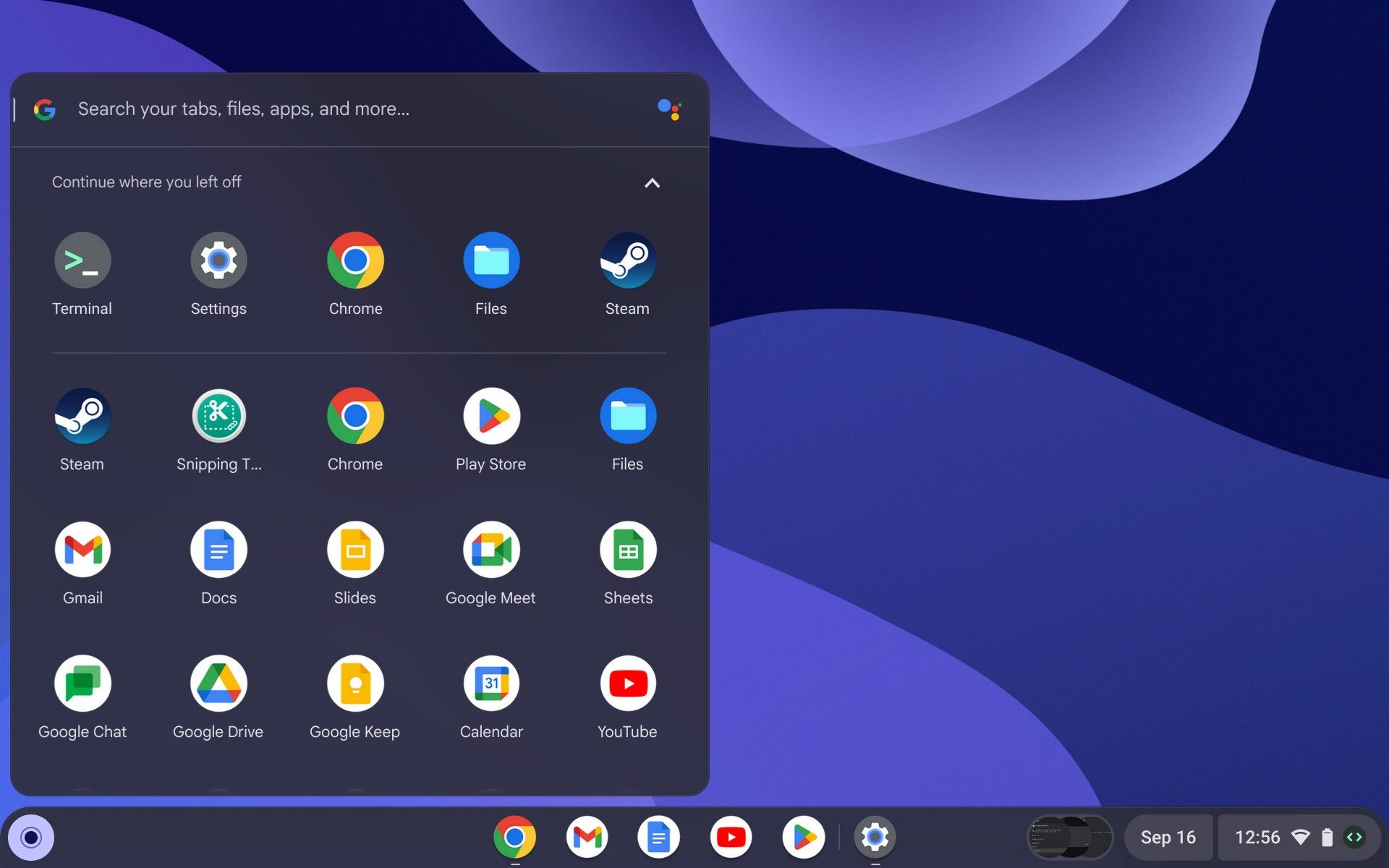Steam est et continuera d’être le paradis de tous les joueurs, surtout lorsque vous souhaitez obtenir certains des meilleurs titres de jeux disponibles sur le marché. Bien que tous les ordinateurs portables prennent en charge l’installation de Steam, des inquiétudes ont été exprimées concernant l’installation de l’application sur un Chromebook.
L’architecture du Chromebook est un déterminant important de l’installation de Steam sur Chromebook. En fonction de la RAM et du processeur de votre machine, vous devez suivre les étapes appropriées pour installer Steam en conséquence.
Voici quelques choses que vous devez savoir sur l’installation de Steam sur les Chromebooks.
Table des matières
Steam fonctionne-t-il sur les Chromebooks ?
De nombreuses personnes demandent : « Les Chromebooks peuvent-ils exécuter Steam » ? La réponse est oui. Cependant, cela ne signifie pas que ce soit un processus assez simple, surtout lorsque vous possédez une machine plus ancienne.
Vous pouvez télécharger et exécuter Steam en toute transparence sur les versions les plus récentes du Chromebook. Les anciennes versions ont un processus légèrement élaboré, qui diffère des premières.
On ne peut nier la valeur que Steam apporte à la vie des joueurs et de ceux qui souhaitent réellement découvrir les plaisirs d’un jeu bien défini. Après tout, Steam offre de nombreuses raisons aux joueurs de télécharger et de jouer à des jeux.
Choses à garder à l’esprit avant d’exécuter Steam sur les Chromebooks
Soyons réalistes : les Chromebooks ne sont pas des ordinateurs de jeu et Steam est une application de jeu qui ouvre la voie aux opérations de jeu hardcore. D’un autre côté, les Chromebooks sont des ordinateurs abordables et économes en ressources, idéaux pour travailler.
Mais que se passe-t-il lorsque vous souhaitez jouer à des jeux sur votre Chromebook ? Oui, il existe des moyens de télécharger et d’utiliser Steam sur un Chromebook.
Il existe deux versions de Chromebooks que vous devez considérer à cet égard. Si vous aimez effectuer des tâches subalternes rapidement et efficacement, vous pouvez utiliser certaines des anciennes versions de Chromebook. Cependant, si vous avez l’intention d’exécuter des jeux gourmands en ressources sur votre Chromebook, vous avez besoin d’un ordinateur portable doté de processeurs lourds, durables et puissants, comme une puce Intel Core i5 ou i7.
Voici quelques-unes des spécifications dont vous avez besoin pour exécuter des jeux Steam sur un Chromebook :
En raison de ces exigences strictes en matière de spécifications, de nombreux utilisateurs estiment que Windows est meilleur pour les jeux que Linux. Cependant, cela dépend du type de machine que vous possédez et du système d’exploitation que vous utilisez régulièrement.
Comment télécharger Steam sur Chromebook
Les versions les plus récentes du Chromebook sont relativement plus faciles à gérer puisque vous pouvez télécharger Steam directement depuis le Play Store sans vous soucier de changer de chaîne ou d’apporter des modifications à ChromeOS.
1. Téléchargez Steam via le Google Play Store
Sur un Chromebook plus récent, vous pouvez facilement télécharger Steam depuis le Play Store.
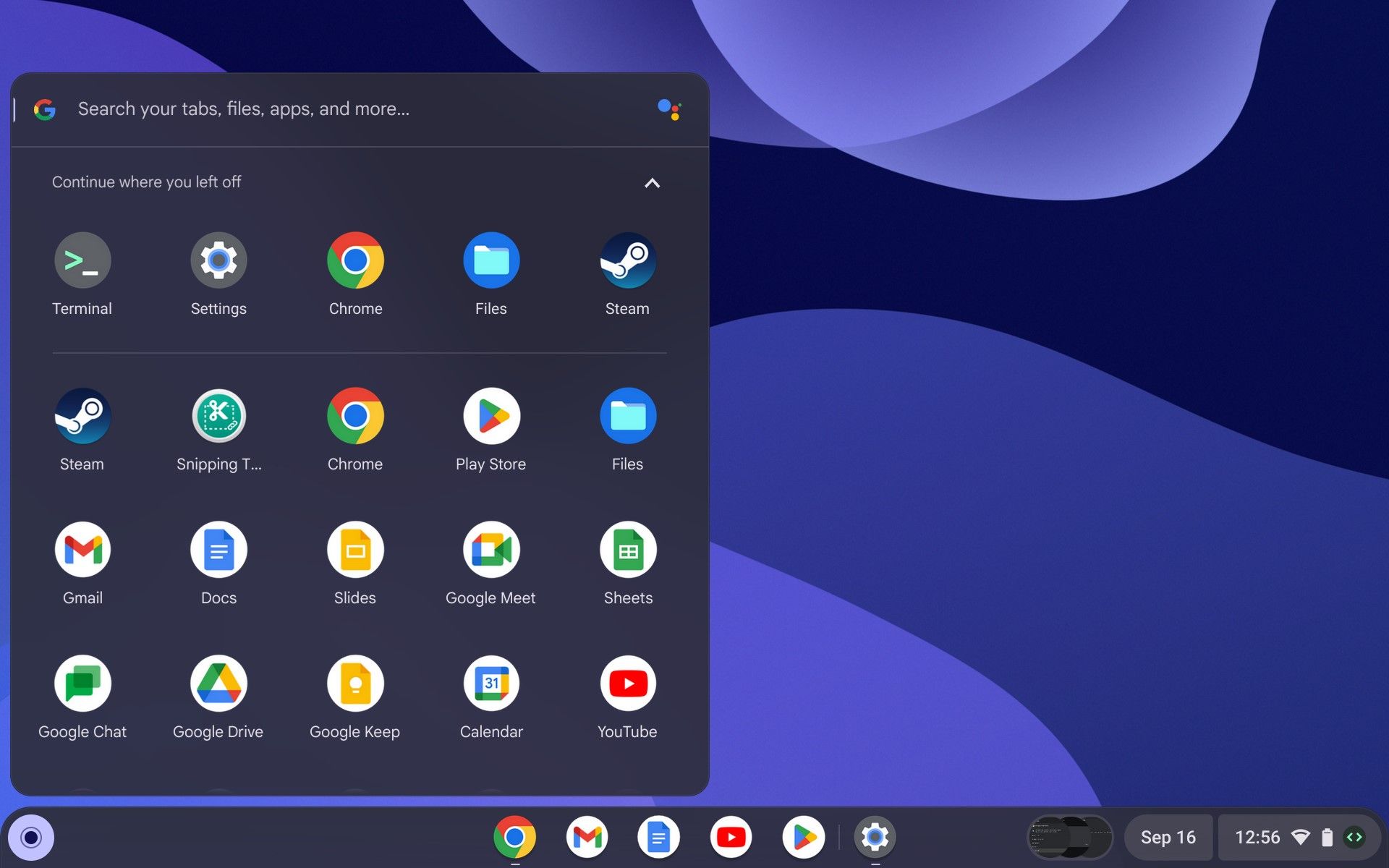
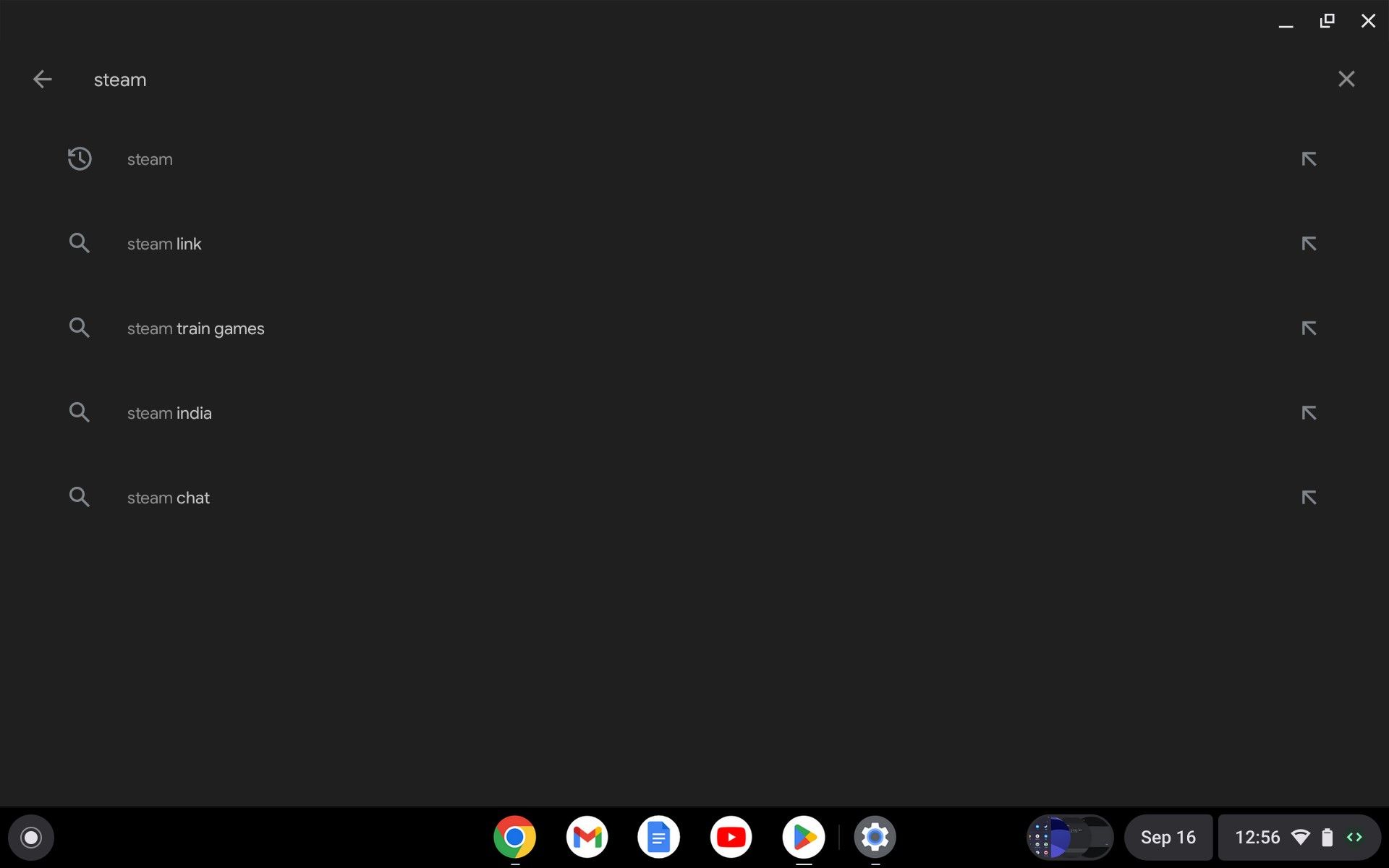
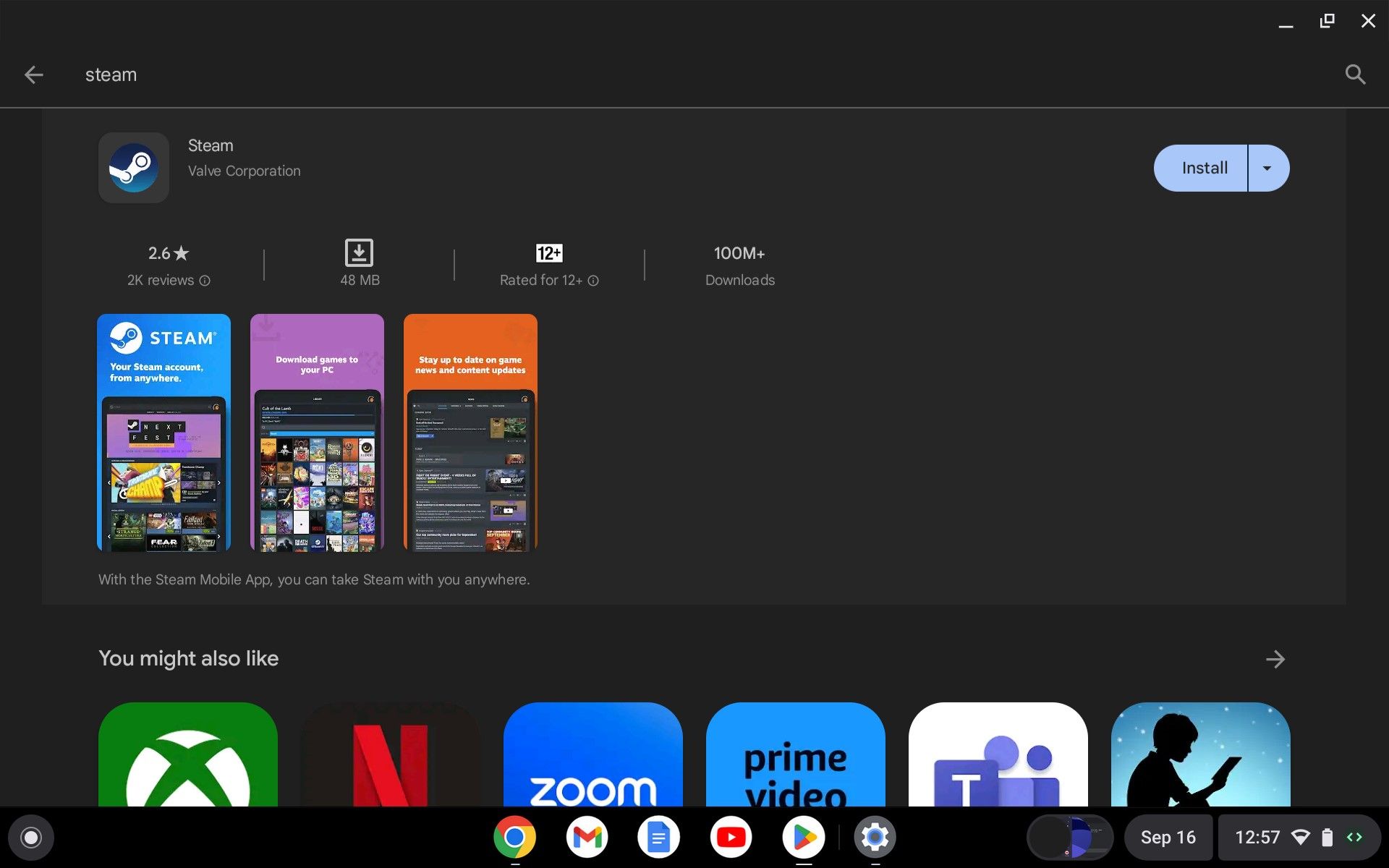
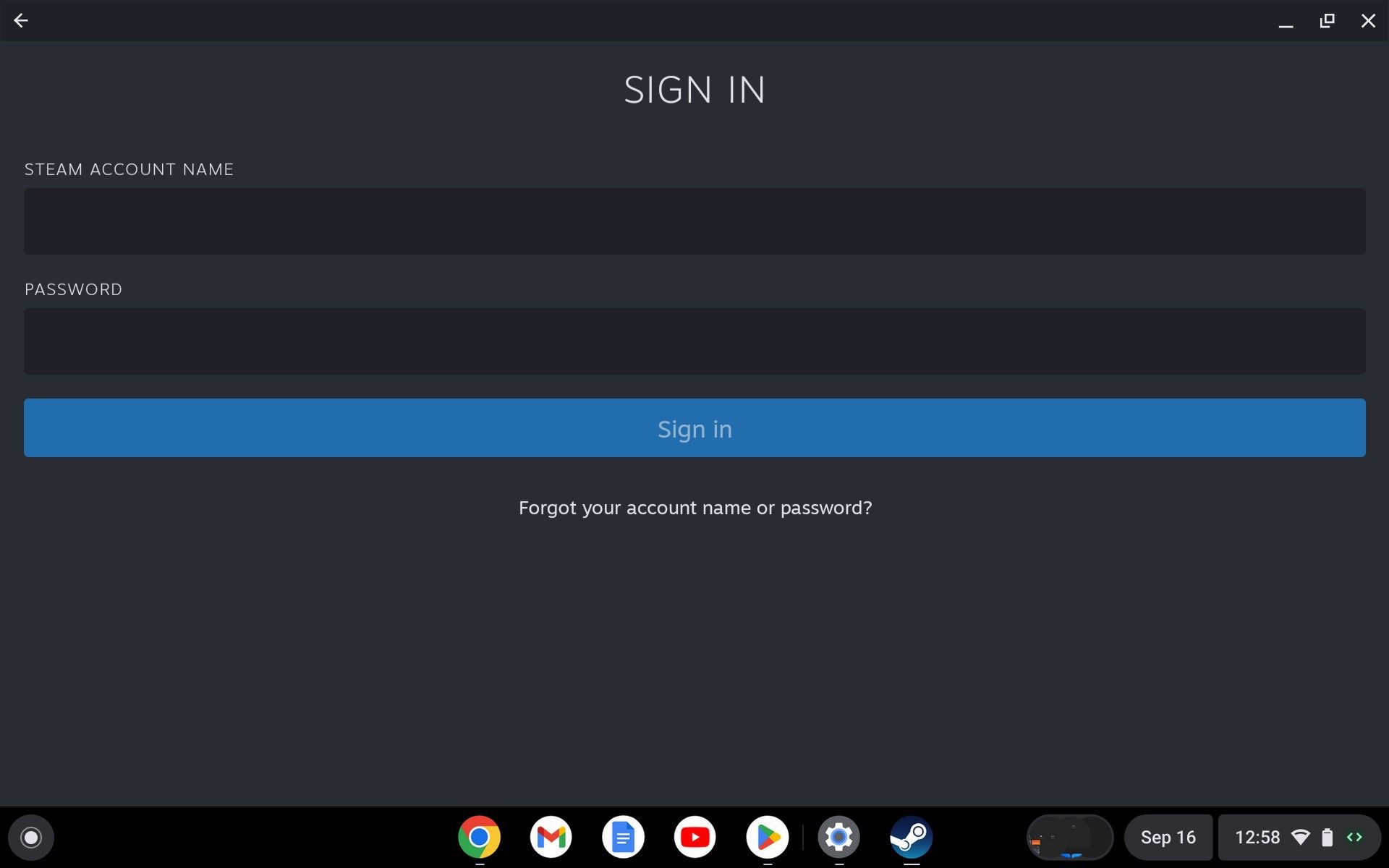
2. Utilisez Steam sur un Chromebook avec Steam Link
L’application Steam Link est un excellent moyen d’exécuter Steam sur deux systèmes sans télécharger Steam. Avec cette fonctionnalité, vous bénéficiez toujours de toutes les fonctionnalités de Steam, mais le seul inconvénient est que vous devez exécuter les deux systèmes sur le même réseau.
Bien qu’il s’agisse d’un processus gourmand en ressources, vous pouvez toujours exécuter Steam sur Chromebook sans perdre de temps à jouer à vos jeux préférés.
Voici comment accéder à Steam sur Chromebook avec Steam Link :
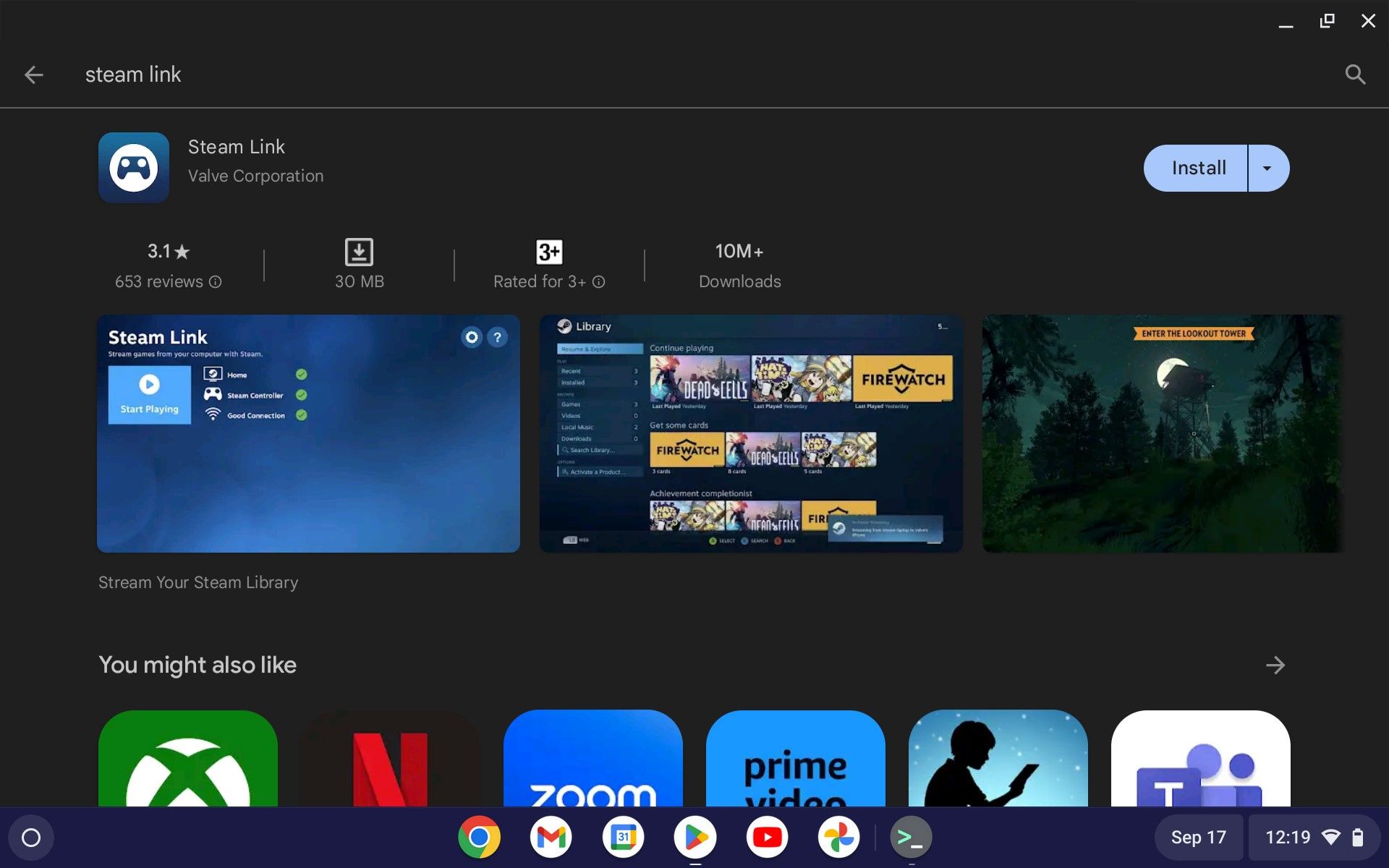
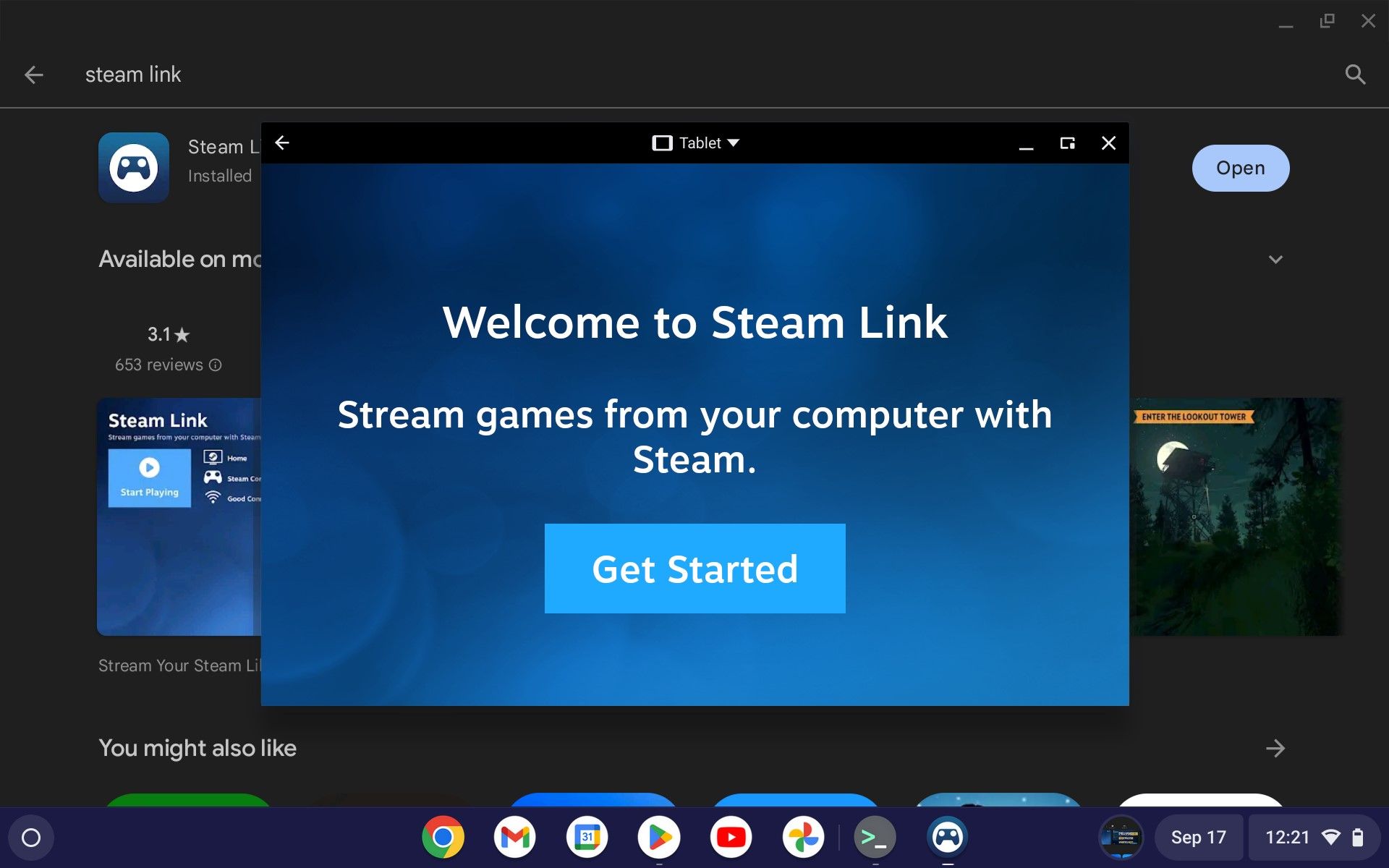
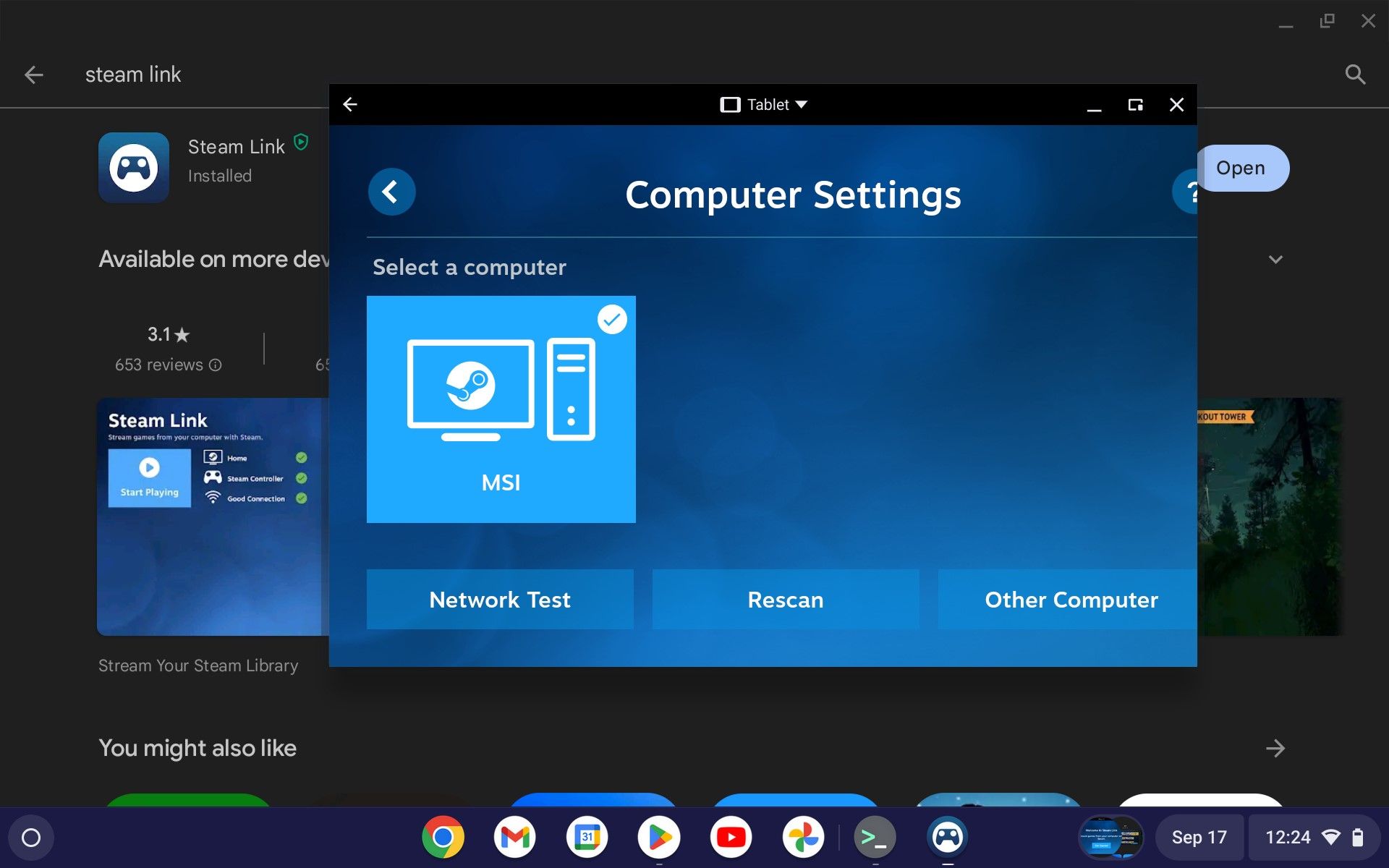
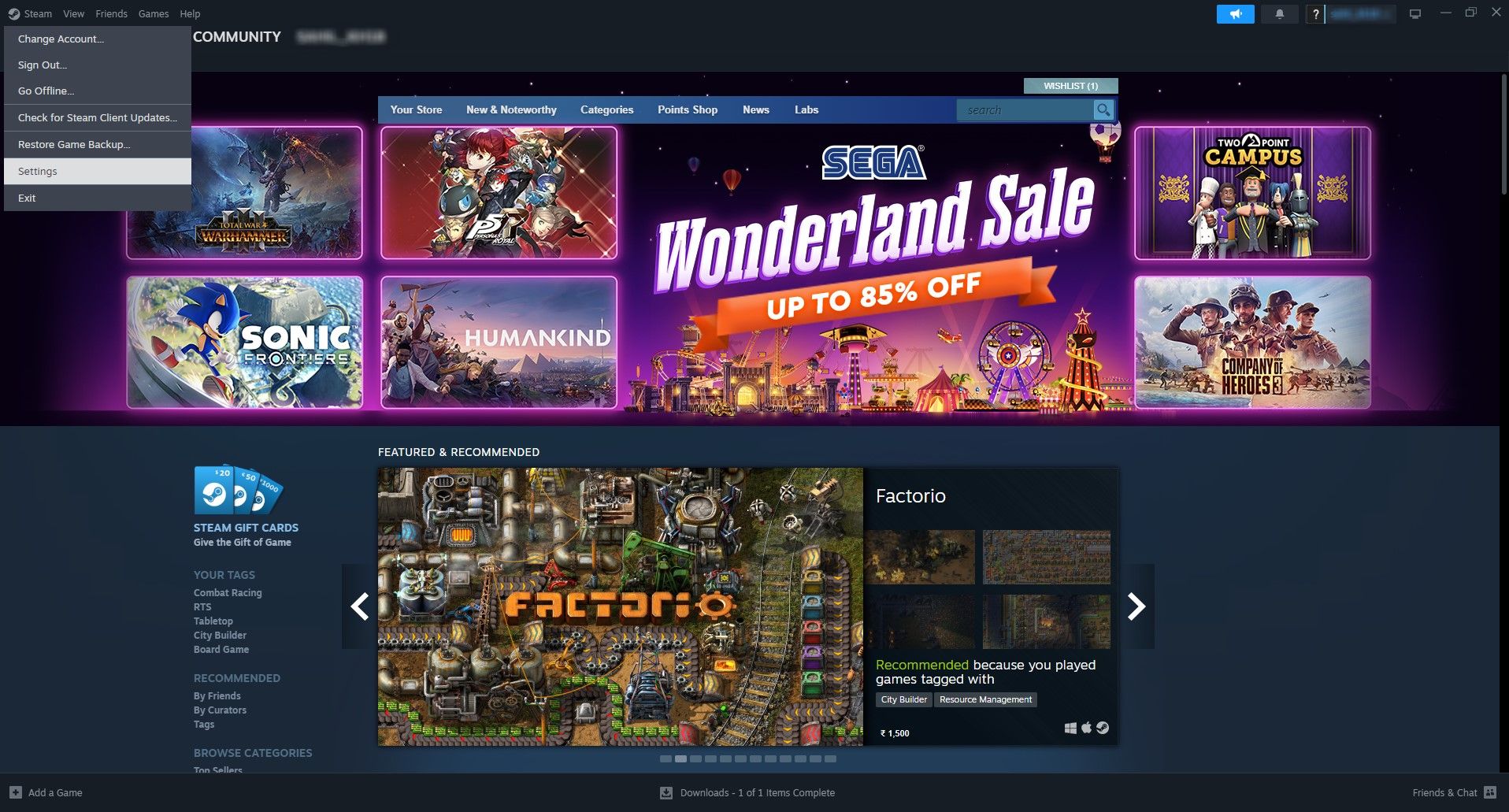
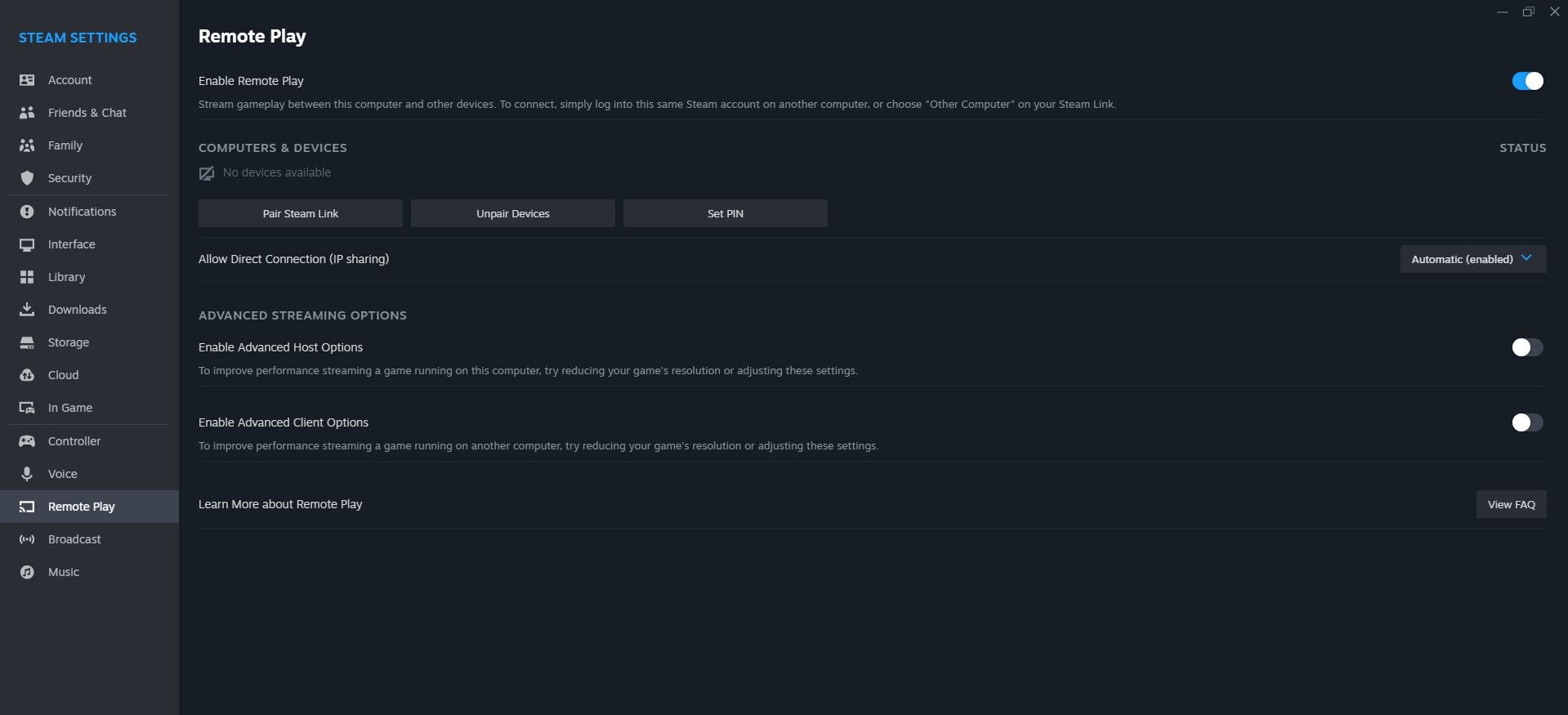
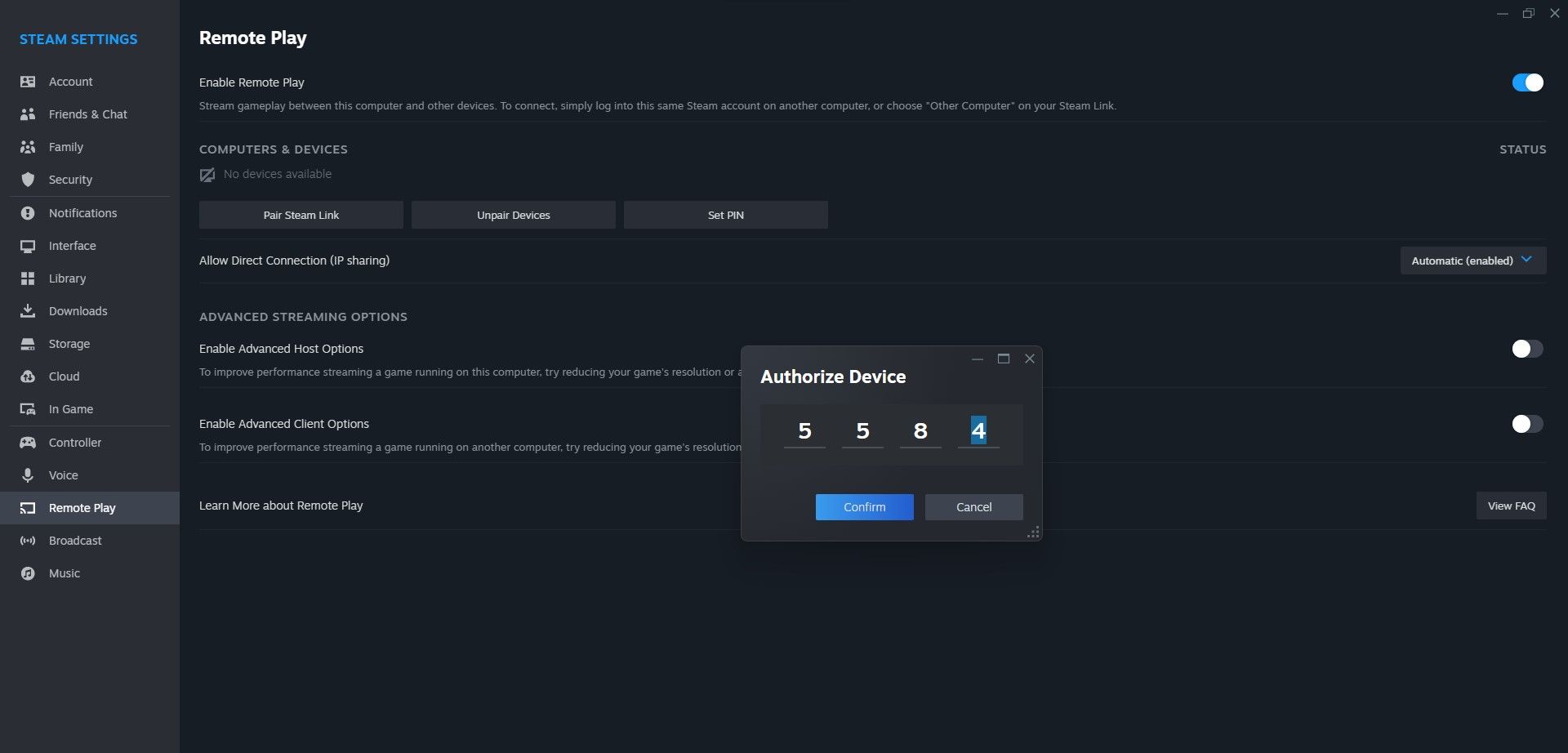
Profitez de jouer virtuellement à vos jeux Steam sans télécharger Steam sur un Chromebook.
Utiliser Steam sur un Chromebook est simple
Malgré les alternatives proches disponibles, Steam continue d’être une plate-forme de jeu préférée pour presque tous les joueurs. Cependant, malgré la grande convivialité des Chromebooks, il existe un besoin constant d’acheter un ordinateur portable robuste offrant la meilleure expérience de jeu possible, surtout si vous souhaitez exécuter et jouer à des jeux dessus.
En fonction de votre budget, des spécifications de votre ordinateur portable et des méthodes d’utilisation, vous pouvez choisir une option d’installation pour exécuter Steam sur un Chromebook. Vous pouvez soit l’installer directement, soit le diffuser depuis un PC hôte, à vous de choisir.